Le classifiche sono impostate nella sezione Finestra Principale -> Classifiche.

Generale
Per impostare una nuova classifica, compila la riga vuota alla fine della tabella. Inserisci un nuovo ID per la classifica e inserisci un nome, ad esempio ClassificaPremiazioni.
Filtro
Il filtro determina quali partecipanti saranno considerati per la classifica. Il filtro normale per la classifica finale è solitamente [Arrivati] AND [Stato]=0; per esempio tutti i partecipanti che hanno un tempo in Risultato Finale e non sono stati squalificati o esclusi dalla gara saranno presenti nella classifica. Comunque puoi usare qualsiasi campo o espressione come filtro.
Ad esempio, se desideri calcolare una classifica dei tempi parziali dopo la distanza della mezza maratona in una maratona, il filtro potrebbe essere simile al seguente:
Time21.Positivo
Qui si presume che il tempo della mezza maratona sia stato salvato nel risultato 21.
Un altro esempio è un punteggio speciale dove solo gli arrivati che hanno il CSN flaggato sono classificati. In questo caso, il filtro potrebbe essere questo:
[Arrivati] AND [CSN2]
Infine, è abbastanza comune non accumulare premi per i vincitori assoluti e di categoria. Per escludere i primi 3 classificati maschili e femminili dai premi di categoria, è possibile creare una classifica aggiuntiva e filtrarla in questo modo
[GenderRank]>3
Poiché ClassificaMF già filtra per [Arrivati] AND [Stato] = 0, possiamo semplicemente filtrare in base al valore della classifica.
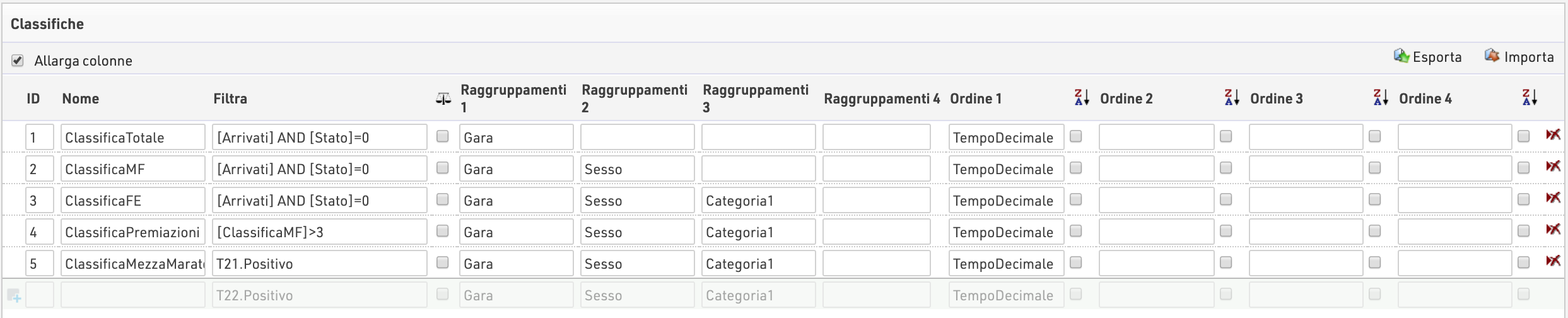
Raggruppamenti
Di solito, i partecipanti sono divisi in diversi gruppi. Ad esempio, la classifica di genere suddivide i partecipanti da un lato in uomini e donne e dall'altro nelle varie gare. Ciò significa che tutte le donne in una corsa di 10 km fanno parte di un gruppo e tutti gli uomini in una mezza maratona sono in un altro. Se un gruppo ha n partecipanti, i partecipanti vengono classificati dal 1° all'ennesimo. Un altro gruppo è classificato dal 1 ° al m° se vi partecipano m partecipanti.
Pensa a quali caratteristiche in comune devono avere i partecipanti per far parte dello stesso gruppo.
Esempi:
- Nella classifica generale, i partecipanti devono essere registrati allo stessa gara.
- Nella classifica di genere, i partecipanti devono avere lo stesso sesso e devono essere registrati nella stessa gara.
- Nella classifica di categoria, inoltre, i partecipanti devono appartenere alla stessa fascia d'età/categoria.
Nelle colonne Raggruppamento 1-4, selezionare semplicemente i campi che i partecipanti devono avere in comune per formare un gruppo. Puoi selezionare fino a quattro campi.
Ordinamento
Finora hai determinato quali partecipanti formano un gruppo ma non ancora chi occupa quale posizione in un gruppo. Gli ordini ti aiutano in questo.
- Puoi raccogliere fino a quattro campi nelle colonne Ordini. Di solito il TempoDecimale del partecipante serve per ordinare i partecipanti.
Se l'ordinamento non deve essere crescente ma decrescente, attivare la casella di controllo corrispondente accanto al campo dell'ordine. Questo è spesso il caso di una gara sul giro in cui le posizioni sono assegnate, in primo luogo, dal numero di giri (decrescente) e quindi dal tempo (crescente).
Pareggi
Può capitare che nonostante i vari Ordinamenti, ci siano dei pareggi se due partecipanti hanno lo stesso tempo. In questo caso hai tre opzioni:
- Se non vi è alcuna decisione chiara, i partecipanti vengono ordinati in modo casuale.
- Aggiungi campi all'ordinamento, ad es. l'anno di nascita (in ordine decrescente). In questo caso, i partecipanti più giovani sono classificati più in alto rispetto a quelli più anziani.
- Attiva la casella di controllo nella colonna con l'icona
 (Pareggi possibili). In questo caso, la stessa posizione può essere assegnata più volte.
(Pareggi possibili). In questo caso, la stessa posizione può essere assegnata più volte.